Как легко записать геймплей и клипы World Of Tanks

Вы ищете способ записать игровой процесс World Of Tanks в виде видеороликов и клипов, не используя карту захвата? Если да, то эта статья идеальна для вас, потому что она покажет вам первоклассные и самые элементарные способы как можно быстрее запечатлеть игровой процесс World Of Tanks на каждом доступном устройстве.
Как лучше всего записывать геймплей и клипы World Of Tanks?
Лучший способ запечатлеть самые напряженные моменты World of Tanks — использовать две программы: Powder и Gazoom. Powder — это изобретательная и продвинутая программа, которая использует передовой искусственный интеллект для автоматического обнаружения моментов World of Tanks, которыми стоит поделиться, и автоматически вырезает их для вас. Кроме того, в Powder есть система вознаграждений, в которой вы можете выполнять квесты World of Tanks и получать различные награды, включая даже подарочные карты!
Gazoom — первоклассный выбор, если вашей целью является редактирование игровых клипов или видеороликов, поскольку он поддерживает различные расширенные инструменты редактирования. Эта программа автоматически захватывает ваши клипы WOT и сохраняет их в облаке, чтобы впоследствии вы могли получить к ним доступ или отредактировать их с различных устройств.
Как записать клипы World Of Tanks в несколько кликов (или нажатий)?
Вы можете записывать клипы (и видео) World Of Tanks в несколько кликов с помощью игровой панели Xbox , которая предустановлена только в Windows 10 и более поздних версиях этой ОС.
Чтобы начать захват игрового процесса WoT с помощью игровой панели Xbox, нажмите кнопку Windows + Alt + G, чтобы записать клипы, или кнопку Windows + Alt + R, чтобы записать видео.

Для тех, кто играет в World Of Tanks Blitz на мобильных устройствах, вот как записывать геймплей:
iOS: откройте Центр управления и включите функцию записи экрана , коснувшись значка + рядом с ним. Затем, находясь в World Of Tanks Blitz, просто проведите пальцем по экрану, чтобы открыть Центр управления , и коснитесь серой кнопки записи на экране.
Android: вам нужно будет запустить World Of Tanks Blitz через приложение Play Games (если оно не было предустановлено, загрузите его из Google Play Store). Затем во время игры коснитесь значка записи в верхней части экрана, чтобы начать запись игрового процесса.
Лучшие способы записи геймплея и клипов в World Of Tanks
Теперь мы представим вам четыре лучших метода записи игровых видеороликов и клипов World Of Tanks на наш взгляд. Вместо того, чтобы полагаться на обзоры программ, мы лично загрузили и протестировали почти каждое программное обеспечение для записи экрана.
В конце концов, мы остановились на трех из них и возможности записи в игре, о которой вы прочтете ниже. А если вы хотите прочитать больше подобных статей, узнайте, как записывать игровой процесс War Thunder или как записывать игровой процесс EVE Online .
Метод № 1: боевые повторы
Как следует из названия, боевые повторы в World Of Tanks — это сохраненные видеоролики ваших матчей, которые вы можете смотреть и загружать на различные веб-сайты, такие как YouTube, Twitch или социальные сети.
Вы можете активировать их из игры, зайдя в настройки и включив опцию «Запись боя».
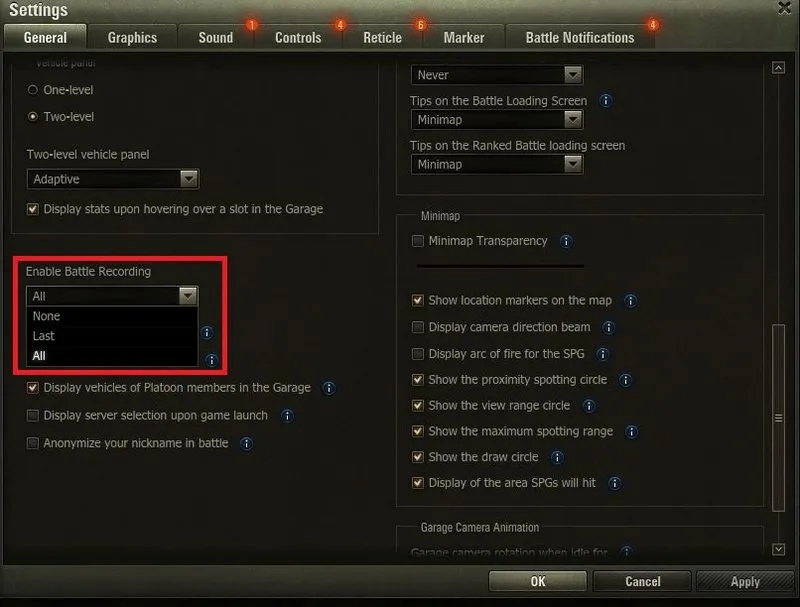
Затем вы найдете эти повторы World Of Tanks, хранящиеся в папке «Replays» World Of Tanks .
При желании вы также можете хранить повторы World Of Tanks в облаке, воспользовавшись фан-сайтом WoTReplays .
Метод № 2: Nvidia GeForce Experience
Наш первый выбор для этой статьи — GeForce Experience, которым вы научитесь пользоваться, если будете следовать нашему краткому пошаговому руководству:

- С веб-сайта Nvidia загрузите последнюю версию GeForce Experience.
- Затем выберите значок шестеренки настроек в правом верхнем углу слева от вашего имени пользователя.
- Затем включите функцию «Внутриигровой оверлей» , нажав на кнопку.
- Наконец, выберите «Настройки» в разделе «Внутриигровой оверлей».

В этом меню у вас будут различные параметры, которые вы сможете изменить, такие как параметры звука и видео, горячие клавиши клавиатуры, папка для хранения видео по умолчанию и т. д.
К счастью, GeForce Experience уже сделал это за вас, так что вы можете сразу же использовать его с настройками по умолчанию. Всякий раз, когда вы хотите начать запись игрового процесса World Of Tanks, нажмите Alt + F9, чтобы записать видео, или Alt + F10, чтобы записать клипы.
Чтобы найти свои клипы и видео WoT, просто перейдите в папку C:\Users\<Имя пользователя>\Videos .
Метод № 3: Radeon ReLive
Чтобы записать геймплей World Of Tanks с помощью нашего второго варианта, Raden ReLive, выполните следующие действия:

- Загрузите последнюю версию Radeon Software Crimson ReLive Edition с официального сайта AMD, затем перезагрузите компьютер перед запуском программы.
- Откройте настройки AMD Radeon и перейдите на вкладку ReLive.
- Включите эту опцию, нажав на кнопку.

Перезагрузка ПК была необходима, потому что это позволяло ReLive устанавливать все автоматически, так что вам не придется ничего настраивать . Из всех доступных вариантов обязательно включите «Мгновенный повтор», «Воспроизведение в игре» и «Мгновенный Gif», чтобы вам было удобнее снимать клипы и гифки World Of Tanks.
Как только вы окажетесь в World Of Tanks, нажмите Ctrl + Shift + R, чтобы начать запись игрового процесса, и вы найдете все клипы и видео WoT, записанные с помощью Radeon ReLive, в папке C:\Users\
Метод № 4: переиграл
Наш третий вариант из списка лучших способов записи World Of Tanks — Outplayed, так что продолжайте читать, чтобы узнать, как его использовать:
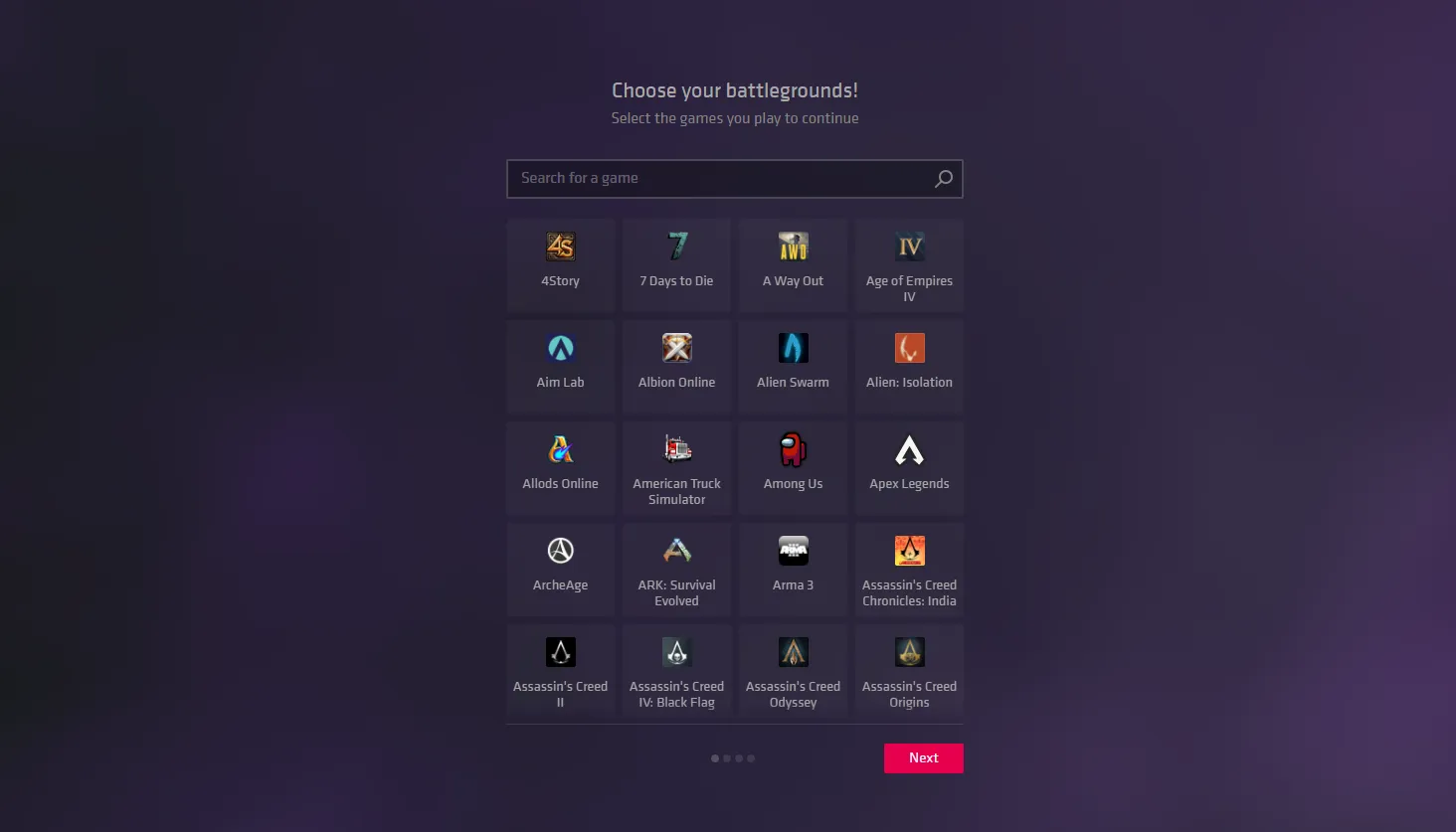
- Посетите официальный сайт Overwolf, чтобы загрузить текущую версию Outplayed. После того, как вы впервые запустите программу, вам нужно будет выбрать World Of Tanks из списка игр.
- На этом этапе вам необходимо настроить параметры видео , выбрав один из 3 предустановленных профилей видео или настроив параметры вручную.
- Следующее, что нужно сделать, это выделить место на диске и (если хотите) изменить папку для хранения видео по умолчанию .
Наконец, у вас будет возможность изменить горячие клавиши клавиатуры по умолчанию . Нажмите «Готово», чтобы завершить процесс настройки.
Чтобы узнать больше о World of Tanks, ознакомьтесь с нашим руководством о том, как увидеть FPS в игре .

